ps树叶抽象合成
- 格式:doc
- 大小:2.18 MB
- 文档页数:18

Photoshop打造抽象的花纹绽放效果小提琴树叶抠图在这个photoshop教程里,我将会向您展示我是如何用花的素材并配合着PS笔刷运用来完成这幅抽象的作品。
最终效果第一步:新建一个工作文档,首先呢,新建一个1000×1000像素的文档,白色做背景。
第二步:抠出小提琴绕着小提琴做一个选区,小提琴背景基本上是单一的,所以最后的方法就是用魔术棒工具来选出小提琴。
设置如下图:把小提琴选出来后,ctrl+J复制抠出的小提琴,然后拉进我们刚才准备好的文档,在ctrl+T自由变换,调整一下大小。
第三步:添加叶子打开玫瑰花的图片,用多边形套索工具围绕着我们要的叶子做一个选区,把叶子抠出来当我们做好选区了,想刚才一样,ctrl+J把叶子单独一层,然后拉进我们的工作文档里去。
拉进去后,我们再用魔术棒工具在叶子周围的白色区域选中,删了它就得到叶子。
接着把叶子拖到小提琴那层下面。
Ctrl+T用自由变换工具调整大小并向右旋转一点,调好就按回车,如下图:Photoshop打造抽象的花纹绽放效果_学院频道_计世网第2部分:(电脑编程网整理,请尊重作者权益,转载注明出处;)调整素材图层颜色第四步:调整颜色还是老调重弹,有关每个图层命名问题,如果你都把每个图层按它的内容命好名字(至少你要自己知道是哪层),那样的话管理起来就很方便了。
言归正传,我们现在把第一层命名为“小提琴”,第二层为“叶子”。
选中“小提琴”那层,然后ctrl+L跳出色阶对话框,如下图设置,设置好按确定:激活“叶子”图层,用色阶工具增加叶子的对比度。
然后用“色相—饱和度”工具(ctrl+U)来调整叶子的颜色,使得滤色更艳丽,富有活力。
如下图:第五步:叶子的排版一Ctrl+J复制一层叶子,然后ctrl+T自由变化工具把叶子放在合适的地方,如下图:照这种方法继续再处理5片叶子。
继续调整每片叶子的大小,角度,位置,直到你得到一个不错的排列方式。
第六步:高光和阴影回到第一片叶子的那层(一般情况下,那应该在叶子中的最底下那层)。
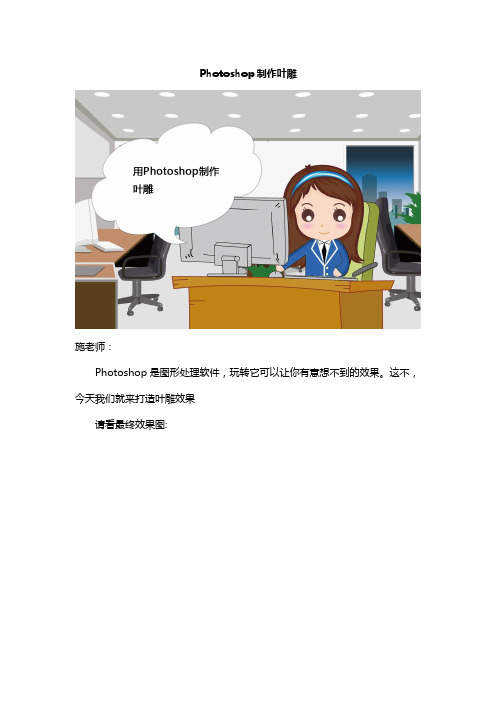
Photoshop制作叶雕
施老师:
Photoshop是图形处理软件,玩转它可以让你有意想不到的效果。
这不,今天我们就来打造叶雕效果
请看最终效果图:
一、你要有一片叶子,并且用通道把叶脉提取出来,这是素材
1、用PS打开图片
2、用通道提取出叶脉我们发现蓝色通道最清晰,所以复制蓝色通道,按ctrl并点击通道缩略图得到选区。
3、回到RGB通道复制图层。
看叶脉提出来了。
二、制作出镂雕的部分
1、打开我们想制作的图案,用通道配合阈值得到剪影。
复制图层,移到枫叶那张图中。
ctrl+T调整大小
2、形成蒙版,再用笔刷添加地面上的草。
草用系统自带的就行,看着差不多就可以了,不用完全按我的
3、两边和上边也用笔刷加上几笔,上面的天空可以树枝树叶,我用的这个
三、效果调整
1、加个背景。
2、调一下色
最后,保存,叶雕效果出来啦
来源:宁双学好网施老师。
(微信订阅号:myplwaai)欢迎分享本文,转载请保留出处。
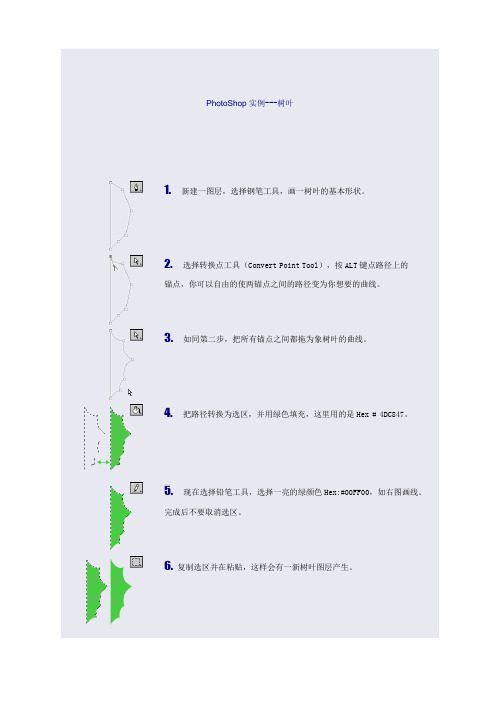
PhotoShop实例---树叶1. 新建一图层,选择钢笔工具,画一树叶的基本形状。
2. 选择转换点工具(Convert Point Tool),按ALT键点路径上的锚点,你可以自由的使两锚点之间的路径变为你想要的曲线。
3. 如同第二步,把所有锚点之间都拖为象树叶的曲线。
4. 把路径转换为选区,并用绿色填充,这里用的是Hex # 4DC847。
5. 现在选择铅笔工具,选择一亮的绿颜色Hex:#00FF00,如右图画线。
完成后不要取消选区。
6. 复制选区并在粘贴,这样会有一新树叶图层产生。
7. Edit-->Transform-->Flip Horzonal,水平反转图层,点移动工具,按方向键把两个叶子移动到一起8.用直线工具画一条暗绿色直线在两叶片交界处。
9.合并两叶子层,按CTRL键点击图层,载入整个叶子选区。
Select>Modify>Contract,缩小选区8个象素。
Select-->Save Selection.把选区储存为通道。
10.选矩形选取工具,按ALT键在树叶中间处做矩形选区,这样就可以删除另一半选区。
11.现在我们制造阴影。
把选区羽化2个象素,用一不透明度为40%的暗绿色填充,,这里为Hex # 136023。
完后消除选择。
12. 载入刚才储存的选区,仍如图10-11步,不过这次填充的是选区的另一边,用亮一点的绿色,这里为Hex # 00FF00,不透明度还为40%。
13.再载入刚才储存的选区,用1个象素的黑绿色在选区的外围描边,别说不会啊!!14.结合装饰球实例可以做出右图效果。

用PS怎么把一张相片置入一片树叶中?
这个很简单啊,利用蒙板合成就好,不过图片选择最好要有层次感的图片素材。
教程软件PS2017CC
第一步
新建一个空白文档,我们作为背景用
第二步
1.将一张树叶素材拖入文档内
2.把树叶扣取出来,使用快速选择工具做出选区,CTRL+J复制出新图层,删除原素材
第三步
1.把照片拖到文档中,置入
2.按CTRL+T选中图片,我们要对图片大小进行调整
3.给照片添加蒙板,按CTRL加鼠标左键载入选区,点击右下角第三个图标
4.然后用柔边画笔入魔边缘,让效果更明显
5.完成后就可以了,根据自己的需要去调整背景色,添加效果等等,我就随便玩了~~~。

PS人和树的合成,来一波知识
把人和树合成之后的效果,看起来是很美观的。
下面小编通过自拍照来合成一张人像与树的合成图。
首先,打开PS,把自拍照拖进去。
通过选区选择白色区域,Ctrl+Shift+i反转选区,给图层添加矢量蒙版。
找一张树叶素材。
拖进刚才人物的稿中,在图层面板ctrl+左键选出人物选区,然后把树叶图载入到选区中。
取消人像与蒙版之间的链接,然后把蒙版拖到树叶图片的图层上,加上链接。
把人物图层放在树叶图层上面,选择“滤色”。
为了让人物五官更加清晰,把人物图层放在最上面,然后蒙版调整透明度就可以了。
实现方法有很多种,就不一一解说了。
欢迎关注干货小网熊。

如何在Photoshop中制作树叶效果Photoshop是一款功能强大的图像处理软件,可以用来创作各种各样的效果,包括树叶效果。
在这篇教程中,我们将学习如何利用Photoshop的工具和技巧来制作逼真的树叶效果。
步骤一:准备工作首先,打开Photoshop软件并创建一个新的空白文档。
根据你的需求选择适当的画布尺寸和分辨率。
接下来,选择一个适合的背景色或填充图层,以便更好地展示树叶效果。
步骤二:绘制树叶形状在工具栏中选择"画笔工具",然后在顶部的选项栏中选择适当的画笔大小和硬度。
接下来,在图层面板上创建一个新图层,以便我们可以单独绘制树叶形状。
在新创建的图层上,使用画笔工具开始绘制树叶形状。
你可以使用不同的绿色调来模拟树叶的颜色。
尝试使用不同的笔刷笔触以及变化的笔刷不透明度来创造更加逼真的树叶效果。
步骤三:定义树叶纹理在绘制完树叶形状之后,我们需要为树叶增加纹理。
选择树叶图层,在菜单中依次点击“编辑”>“定义画笔形状”,将树叶形状保存为自定义画笔。
接下来,创建一个新的图层,用于绘制树叶纹理。
选择合适的颜色和画笔工具,将自定义树叶画笔应用到新创建的图层上。
使用不同的画笔的旋转和缩放建立起更加复杂的纹理效果,以使树叶看起来更加真实。
步骤四:增加透明度和细节为了使树叶更加逼真,我们可以增加透明度和细节。
选择树叶图层,在图层面板上调整不透明度来融入背景。
如果需要,可以使用画笔工具轻松修复模糊或不完整的部分。
另外,通过在树叶图层上使用滤镜效果,我们还可以增加一些额外的细节。
尝试使用“滤镜”>“新增纹理”或“摄影机原始滤镜”来提升树叶的真实感。
步骤五:调整颜色和光照效果根据你的创作需要,可以调整树叶的颜色和光照效果。
在图层面板上选择树叶图层,在菜单中依次点击“调整图像”>“色彩平衡”或“亮度/对比度”来对树叶进行颜色和光照的调整。
尝试不同的调整选项,以获得最满意的效果。
你可以根据需要增加或减少树叶的亮度、对比度、饱和度等。
P S创意合成树木中的火焰精灵教程介绍一种比较抽象水墨风格图片的合成方法。
合成的时候需多次要给素材添加蒙版,并用水墨喷溅笔刷把边缘涂成类似水墨效果。
然后再局部增加细节,整体润色,把图片处理得更完美。
最终效果<点小图查看大图>1、创建一个大小1400p x*800p x的文档,背景白色。
打开人物素材,拖进来,转换为智能对象,用钢笔或套索工具选择人物的面部区域。
<点小图查看大图>2、C T R L+J复制一层来,隐藏原图片。
按C T R L+T旋转脸部,稍微一点就可以了。
3、添加图层蒙版,点这里下载喷溅笔刷。
载入笔刷后把前景颜色设置为黑色,选择画笔工具选择一款合适的喷溅笔刷,透明度设置得稍微低一点,在人物脸部边缘涂抹,效果如下图。
4、现在来调整脸部颜色,创建黑白调整图层,参数设置如下图,确定后按C t r l +A l t+G创建剪贴蒙版,用黑色画笔把人物眼睛部分擦出来。
5、分别创建色阶及曲线调整图层,参数设置如下图,同上的方法按C t r l + A l t + G创建剪贴蒙版。
6、打开树木素材,用钢笔勾选一条树枝轮廓,转为选区后按C t r l+C复制。
<点小图查看大图>7、新建一个图层,按C t r l+V把树枝粘贴进来,然后按C t r l+A l t+G创建剪贴蒙版,调整好位置。
8、选择菜单:图像 >调整 >黑白,调整一下树枝颜色,参数及效果如下图。
9、在树木素材中选择一根比较粗壮的树枝,用钢笔勾出后,粘贴到我们的文档。
使用自由变换工具来调整大小,并将其旋转到如下图所示位置。
10、分别创建黑白及色阶调整图层,参数如下图。
确定后都按C t r l+A l t+G创建剪贴蒙版。
11、同上的方法添加更多的树枝,不断的拼接调色,局部可以添加蒙版,用画笔涂抹边缘,效果如下图。
12、打开火焰素材,用魔棒工具删除背景。
<点小图查看大图>13、用套索工具截取部分火焰粘贴进来,把混合模式改为“叠加”,适当调整大小及位置,可以重复操作几次,分别放到不同的位置。
使用Photoshop制作奇幻的植物生长效果Photoshop是一款功能强大的图像编辑软件,它可以让我们创造出令人惊叹的视觉效果。
本教程将教你如何使用Photoshop制作一个奇幻的植物生长效果,让你的设计作品更具魔幻色彩。
步骤1:准备工作首先,打开Photoshop软件并创建一个新的文件。
选择适当的尺寸和分辨率,以适应你的设计需求。
接下来,选择一个适合的背景颜色,并填充整个画布。
你可以使用渐变工具或者直接选择颜色进行填充。
步骤2:绘制植物草地使用植物笔刷或者手绘草地效果,绘制在画布的底部。
你可以选择适当的颜色和笔刷大小来绘制出自然的植物草地效果。
记得要保持手绘的笔刷与之前填充的背景颜色相适应,以获得更好的效果。
步骤3:绘制树干选取适当的笔刷工具,并选择相应的树干形状进行绘制。
你可以根据自己的创意选择不同的树干形状,例如直立的、扭曲的或是带着树枝的树干效果。
绘制树干的时候,可以使用相应的颜色和阴影来增加真实感。
步骤4:绘制树枝和叶子在树干的基础上,使用相应的笔刷工具绘制树枝和叶子。
你可以选择适合的树枝形状,并在其上绘制出具有奇幻感的叶子。
叶子的形状和颜色可以根据个人喜好进行调整。
使用不同的颜色和阴影,可以增加树枝和叶子的质感。
步骤5:添加高光和阴影效果在树干、树枝和叶子上添加适当的高光和阴影效果,可以让植物更加栩栩如生。
选择一个合适的画笔工具,并使用不同的透明度和颜色来描绘出高光和阴影的细节。
这样可以使整个植物生长效果更加逼真。
步骤6:添加特效和飘落的花瓣为了增加奇幻感,可以在画布上添加一些特效,例如光线效果或粒子效果。
你可以使用滤镜、调整图层样式或添加图像纹理等特效,创造出独特的氛围。
此外,你还可以绘制一些飘落的花瓣或者其他植物元素,以增加场景的生趣。
步骤7:调整和完善效果最后,在完成基本的植物生长效果后,进行适当的调整和完善。
你可以调整整体的颜色平衡、对比度和亮度等,使画面更加出彩。
此外,你还可以添加其他细节或修饰,使植物生长效果更加细致和逼真。
photoshop如何制作树叶
photoshop除了我们经常处理图像之外,我们还可以制作一些图像。
那么大家知道photoshop如何制作树叶吗?下面是店铺整理的photoshop如何制作树叶的方法,希望能帮到大家!
photoshop制作树叶的方法
新建一空白文档
把前景色设置为以下颜色,然后用渐变工具进行填充
现在我们在原始图象上来添加山脉,此教程由软件自学网首发,新建立一图层,用钢笔工具作出路径,然后右击转换成选区命令,然后用和上面一样的渐变色填充选区内部
用以上的方法继续做出山脉,转换成选区后用渐变填充
用钢笔工具中的形状图层工具,画出抽象的树和山,这里可自由发挥。
建立一个新图层,用椭圆选区工具按住SHIFT拖动出一个正圆选区,然后用和下图相类似的颜色填充再用CTRL+J将此图层复制一个用高斯模糊命令进行模糊一下,数值为72.(滤镜-模糊-高斯模糊) 最后用画笔工具,这里选用画笔工具中的枫叶形状,笔刷大小照以下设置进行编辑
好了,做完了看一下最终效果图。
最终效果1、创建一个合适的背景。
运用你的想象力,不要只是使用固定的素材作为你的最终背景。
单击背景图层,然后命令Ctrl+ J复制它。
下一步要翻转背景,编辑>变换>水平翻转,然后把他们融合起来,你有很多方法,在此我不多复述了。
2、现在选择这两层,然后按CTRL+ E将它们合并图层。
现在图片看起来很奇怪,就像在一个镜子里。
我们通过使用画笔和仿制图章来改变它,使其看上去融合自然些。
选择仿制图章工具(S)并开始克隆树木和草地,直到它们看起来融合很自然,再用画笔工具(B),用黑色的画笔涂抹树木的根部。
使树林看上去也不是对称的。
3、接下来,您需要添加一些云彩。
您可以使用云彩笔刷在空白图层上制作,并把云的色彩改为橙黄色,黄色和橙色的云好看些,更适用于幻想类的图片。
4、添加后的效果图。
5、接下来您需要添加一些鸟群在天空中。
再次创建空白图层,使用鸟群笔刷来制作。
6、在这一步你将添加一个月亮,毕竟这是一个充满幻想的插图,发挥你的想象力。
7、现在还要添加最后一个元素,添加一些树木在右边点缀。
我们这样做只是为了改变对称。
寻找合适的树木,符合背景,可以去网上下载相关笔刷。
8、你刚刚完成了背景的制作。
现在你需要添加一个人物。
使用钢笔工具(P)抠出人物,然后将其复制一层,称其为“人物层”。
可以直接用魔术棒抠出下面的人物。
9、每一个仙女都有长头发,是吗? 像七仙女那样。
我们索性制作长发。
使用套索工具(L)圈选她的头发。
作出的选区,然后按CTRL+ J将其复制得到另一个层。
10、接下来你需要移动你刚刚创建的那部分头发,放在“人物”图层的下面,使用模糊工具(R)和自由变换功能,使头发看起来像本来就在那里。
最终的结果可能看上去不是很好,但我们将继续制作。
11、现在您需要制作一些阴影和高光在皮肤上。
创建一个曲线调整层,如图设置。
先用黑色填充图层蒙版,接下来,选择一个柔边的白色笔刷,硬度为0%,涂抹还原皮肤部分太暗的区域。
你可以将画笔的不透明度设置的少一些,这将有利于你的明度过渡。
【Photoshop打造抽象的艺术树叶头像效果】
效果图比较抽象,制作思路:先做好想要的纹理背景;然后加入人物头像,调整好颜色,并用蒙版控制好边缘;然后在头像周围增加一些树叶,局部叶片需要用滤镜特殊处理,这样才更有绘画效果。
原图
1.创建一个新的文档大小800px*990px,白色背景。
打开背景纹理素材,用选框
工具选取下下图所示的区域,然后用快捷键Ctrl+C复制。
2.回到新建文档,按ctrl+v把复制的图层粘贴过来,并调整好大小。
3.选择菜单:滤镜——艺术效果——水彩,参数设置如下图
4.给纹理图层添加图层蒙版,用黑色画笔把边缘及中间局部擦除过渡效果。
5.打开人物素材,用魔棒工具把人物头像部分选取出来,然后复制到新建的文档,调整好大小,如下图
6.给头像图层添加图层蒙版,用喷溅笔刷给轮廓边缘增加颓废效果。
7.创建黑白调整图层,参数设置如下图,确定后按ctrl+alt+g创建剪贴蒙版,然后用黑色画笔把脸部右侧部分擦出来。
8.创建曲线调整图层,加大明暗对比,参数设置如下图,确定后按住ctrl+alt+g 创建剪贴蒙版。
9.打开树叶素材,用套索工具选取下图所示的区域。
10.把选择的树叶复制进来,调整好大小及位置,同上
错误!
11.把树叶图层混合模式改成“滤色”
12.重复上面的操作,复制更多叶子。
13.打开绿叶素材,选择下图所示树叶,拖到新建的文档
14.
错误!。